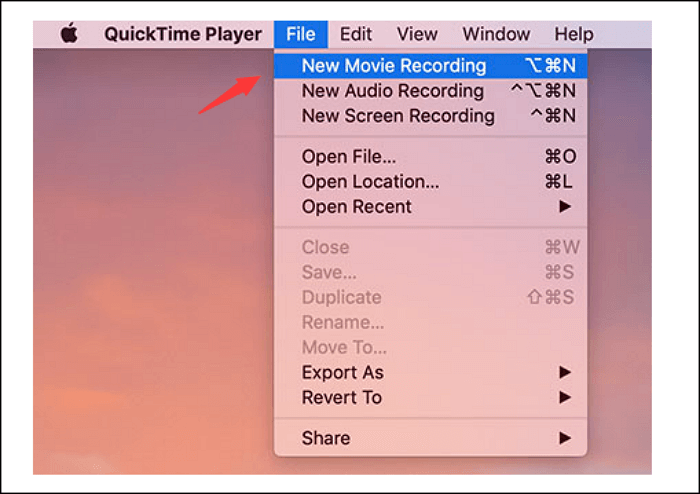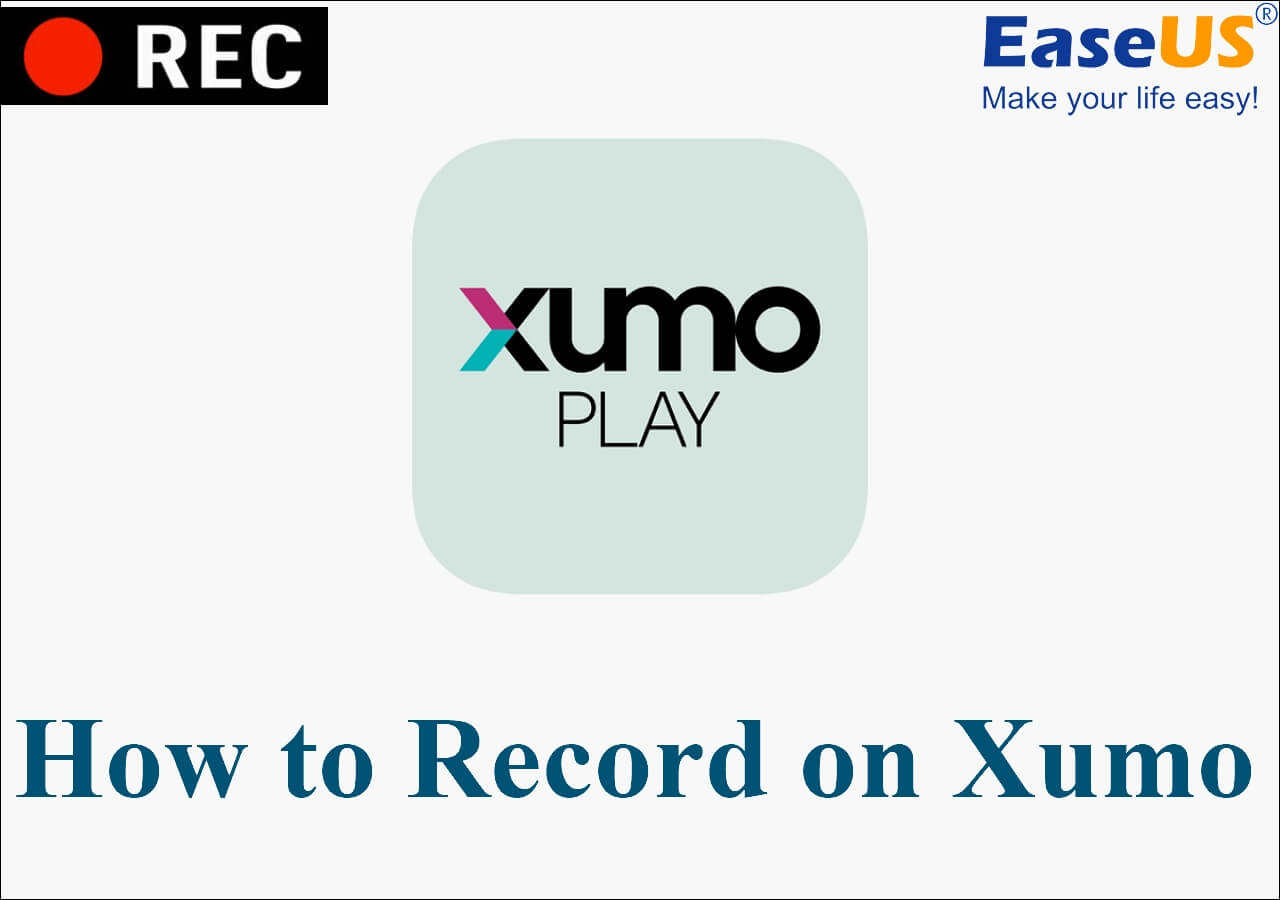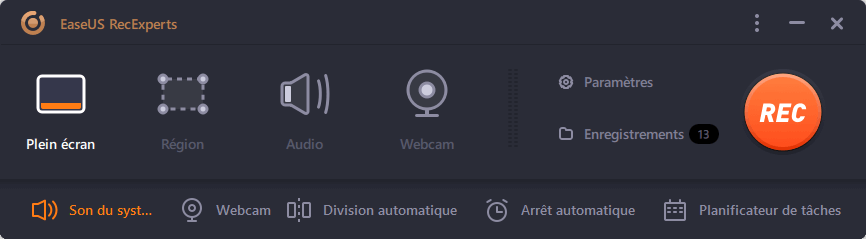-
![]()
Lionel
Lionel est passionné de technologie informatique, il fait partie de l'équipe EaseUS depuis 8 ans, spécialisé dans le domaine de la récupération de données, de la gestion de partition, de la sauvegarde de données.…Lire la suite -
![]()
Nathalie
Nathalie est une rédactrice chez EaseUS depuis mars 2015. Elle est passionée d'informatique, ses articles parlent surtout de récupération et de sauvegarde de données, elle aime aussi faire des vidéos! Si vous avez des propositions d'articles à elle soumettre, vous pouvez lui contacter par Facebook ou Twitter, à bientôt!…Lire la suite -
![]()
Mélanie
Mélanie est une rédactrice qui vient de rejoindre EaseUS. Elle est passionnée d'informatique et ses articles portent principalement sur la sauvegarde des données et le partitionnement des disques.…Lire la suite -
![]()
Arnaud
Arnaud est spécialisé dans le domaine de la récupération de données, de la gestion de partition, de la sauvegarde de données.…Lire la suite -
![]()
Soleil
Soleil est passionnée d'informatique et a étudié et réalisé des produits. Elle fait partie de l'équipe d'EaseUS depuis 5 ans et se concentre sur la récupération des données, la gestion des partitions et la sauvegarde des données.…Lire la suite -
![]()
Flavie
Flavie est une rédactrice qui vient de rejoindre EaseUS. Elle est passionnée d'informatique et ses articles portent principalement sur la sauvegarde des données et le partitionnement des disques.…Lire la suite -
![]()
Aveline
Aveline est une nouvelle rédactrice chez EaseUS. Elle est une passionnée de technologie. Ses articles se concentrent principalement sur la récupération de données et les outils multimédias, domaines dans lesquels elle apporte son expertise approfondie.…Lire la suite
Sommaire
0 Vues |
0 min lecture
Comme Skype, WhatsApp est le logiciel de chat populaire utilisé par les gens pour parler avec des amis ou des partenaires commerciaux. Parfois, lors d'un appel vidéo WhatsApp, vous pouvez le capturer dans une vidéo enregistrée pour vérifier les détails importants plus tard. Cependant, ce programme ne propose pas la fonction d'enregistrement par défaut, alors comment faire ?
En fait, c'est sans effort si vous avez un puissant enregistreur vidéo WhatsApp. Ici, dans cet article, vous apprendrez les 5 meilleurs enregistreurs d'appels et comment enregistrer un appel vidéo WhatsApp sur iPhone, Android, PC et Mac sans tracas.
CONTENU DE LA PAGE:
Comment enregistrer un appel vidéo WhatsApp avec audio sur PC et Mac
Parfois, sur le lieu de travail, vous avez besoin de discussions de groupe pour partager des messages et des photos. WhatsApp autorise la version de bureau où vous pouvez parler librement avec vos collègues. Pour capturer un appel vidéo dessus, préparez un enregistreur de bureau, EaseUS RecExperts, puis, vous pouvez facilement démarrer les tâches d'enregistrement d'appel vidéo WhatsApp.
Ce programme capturera votre appel vidéo WhatsApp en haute définition, et vous pourrez revoir ou partager les vidéos enregistrées sans aucune perte de qualité. En dehors de cela, il offre quelques outils d'édition de base pour couper votre partie indésirable de l'enregistrement. Une autre fonctionnalité étonnante est qu'elle permet d'extraire l'audio des vidéos enregistrées et de les enregistrer en tant que nouveaux fichiers audio !
Enregistreur vidéo EaseUS WhatsApp
- Capturez les sons de fond et une voix à partir de votre microphone
- Choisissez les formats de sortie de la vidéo et de l'audio enregistrés
- Appliquer l'enregistrement programmé pour démarrer la capture automatiquement
- Enregistrer l'écran ou l'audio en temps illimité
- Fonctionne en douceur sur PC et Mac
Passons au tutoriel pour enregistrer les appels vidéo WhatsApp sur PC :
Étape 1. Installez et lancez EaseUS RecExperts sur vos appareils. Choisissez le mode d'enregistrement "Plein écran" ou sélectionnez la zone d'enregistrement dans le mode "Région".

Étape 2. Choisissez d'enregistrer le son du système, le son du microphone ou aucun en cliquant sur les boutons correspondants. Démarrez l'appel vidéo avec vos amis. Lorsqu'il est temps de commencer l'enregistrement, cliquez sur le bouton rouge "REC" pour commencer.
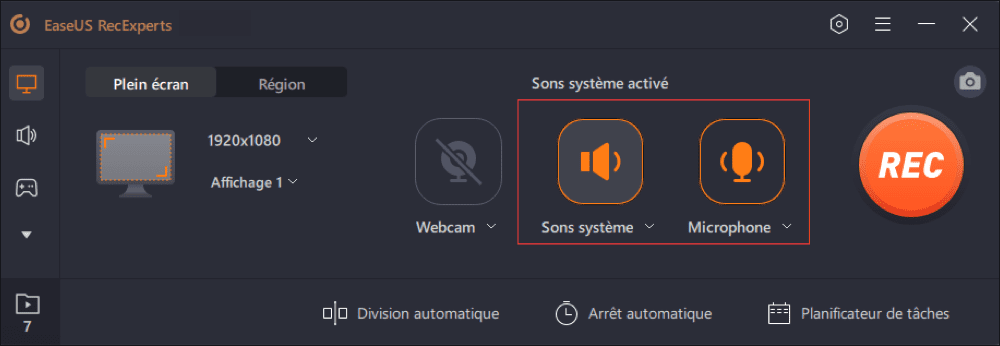
Étape 3. Pour mettre l'enregistrement en pause, vous pouvez cliquer sur la double barre verticale blanche ou appuyer sur "F10" sur votre clavier. Pour terminer l'enregistrement, cliquez sur le signe carré rouge ou appuyez sur "F9".
Étape 4. Après l'enregistrement, vous pouvez afficher les vidéos enregistrées dans la liste d'enregistrement contextuelle. Vous pouvez également apporter des modifications simples aux recodages ici.

Comment enregistrer un appel vidéo WhatsApp avec le son sur iPhone
Si vous êtes un utilisateur iOS, vous pouvez filtrer l'enregistrement d'un appel vidéo WhatsApp sans aucune application tierce. L'enregistreur d'écran iOS intégré peut vous aider à terminer cette tâche sans effort. Il a la possibilité d'enregistrer le son du microphone lors de la capture de l'écran de l'iPhone. Avant de capturer, assurez-vous d'avoir installé cette fonctionnalité à partir des paramètres.
Remarque : Assurez-vous que votre iPhone est sous iOS 11 ou versions ultérieures, sinon vous ne pourrez pas utiliser cette fonctionnalité.
Comment enregistrer un appel vidéo WhatsApp sur iPhone à l'aide de l'enregistrement d'écran iOS :
Étape 1. Tout d'abord, vérifiez le Centre de contrôle pour vous assurer que vous avez installé l'outil intégré. Sinon, allez dans "Paramètres" > "Centre de contrôle". Ensuite, faites défiler le menu et trouvez l'enregistrement d'écran. Cliquez sur le bouton vert "+".
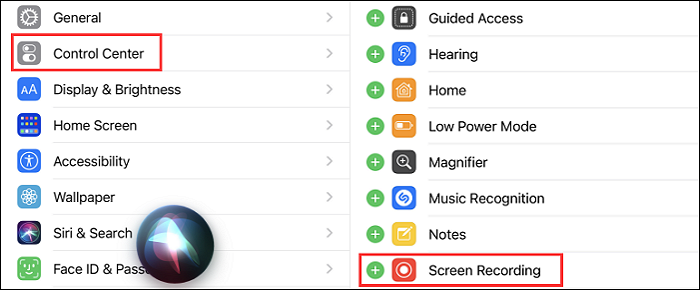
Étape 2. Pour l'iPhone 8 ou les versions antérieures, balayez vers le bas depuis le bas et cliquez sur l'icône d'enregistrement d'écran. Si vous utilisez l'iPhone X ou supérieur, balayez vers le haut depuis le haut à droite de l'écran de l'iPhone et recherchez la fonction d'enregistrement iOS.
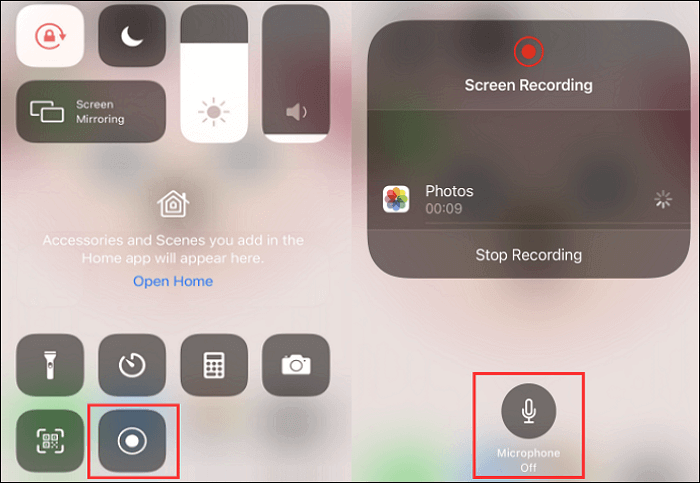
Étape 3. Pour capturer un appel vidéo WhatsApp avec un son externe, vous appuyez longuement sur l'icône pour activer le microphone avant la capture. Ensuite, appuyez sur "Démarrer l'enregistrement". Pendant ce temps, vous pouvez choisir le chemin d'enregistrement vidéo dans la fenêtre.
Étape 4. Revenez à votre écran et ouvrez WhatsApp pour passer un appel vidéo. Pour arrêter la capture, cliquez sur l'icône rouge sur l'écran supérieur. Après cela, vous pouvez trouver votre vidéo dans les "Photos" à l'origine.
Comment filtrer secrètement une vidéo WhatsApp sur Android
Il existe de nombreux enregistreurs vidéo pour Android, y compris celui par défaut ou d'autres. Rec Screen Recorder est un enregistreur d'appels tiers pour WhatsApp, offrant des capacités d'enregistrement autonomes, flexibles et entièrement configurables.
Il permet de capturer jusqu'à 1 heure et conserve la configuration souhaitée en tant que préréglages. Avec un microphone, il prend en charge l'enregistrement audio pour les appels vidéo WhatsApp. Vous trouverez ci-dessous un guide simple.

Comment enregistrer une vidéo en direct WhatsApp sur Android, à l'aide d'un enregistreur tiers :
Étape 1. Téléchargez, installez et ouvrez cet enregistreur d'appel vidéo Android.
Étape 2. Définissez les options de capture. Ici, vous pouvez régler la taille de la vidéo, le débit binaire, la durée, etc.
Étape 3. Ouvrez le logiciel d'appel vidéo et rejoignez une conversation vidéo. Cliquez ensuite sur "Enregistrer" pour commencer.
Étape 4. Une fois cela fait, vous pouvez trouver l'appel vidéo enregistré sur votre Android.
Conclusion
Ici, plusieurs façons vous sont présentées sur la façon d'enregistrer des appels vidéo WhatsApp. Que vous utilisiez Windows, Mac, iPhone ou Android, vous pouvez trouver la meilleure solution.
Pour enregistrer un fichier d'enregistrement de sortie de haute qualité, essayez EaseUS RecExperts. Il vous aide à capturer facilement les appels vidéo WhatsApp et à diffuser de l'audio/vidéo sur PC et Mac. Plus important encore, il peut exporter de nombreux formats de fichiers différents. Cliquez maintenant sur le bouton ci-dessous pour le télécharger et explorer d'autres fonctionnalités étonnantes !
EaseUS RecExperts

Un seul clic pour capturer tout ce qui se trouve à l'écran !
Pas de limite de temps, pas de filigrane
Enregistrer